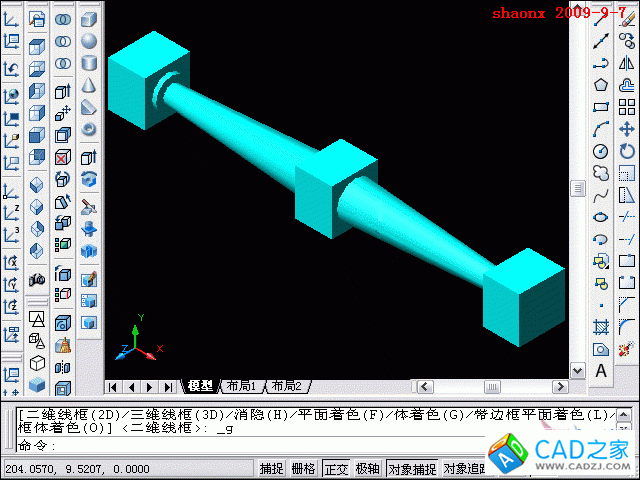9、用“多段线”命令,画一封闭的多段线,尺寸见题目“前视图”的中间一头大一头小的圆柱的一半剖切尺寸,或见下图中的输入尺寸。

10、尺寸输入完成后,最后输入“C”,所画的多段线就成了一个“封闭的多段线”。 “封闭的多段线”可以直接拉伸成实体,或旋转建模成实体,可以省去再做成面域这一步。
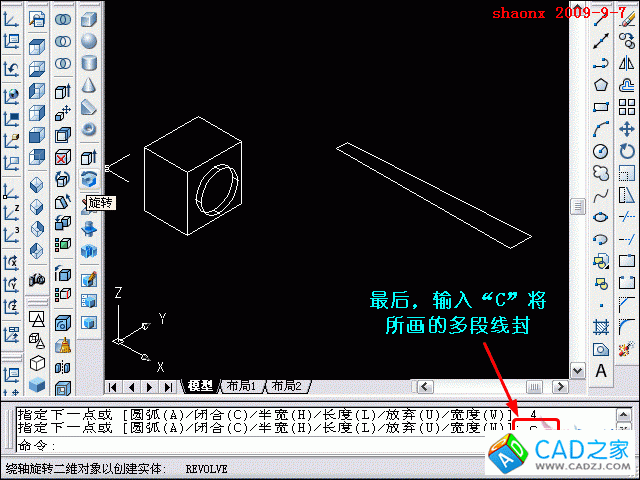
11、用“旋转建模”命令,将刚画的封闭的多段线,旋转成一头大一头小的圆柱实体。依照的旋转轴见下图。
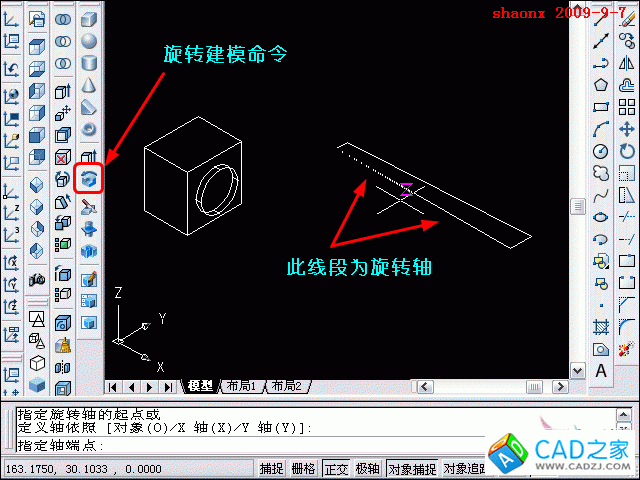
12、用“移动”命令,移动这个圆柱实体,移动基点是圆柱实体小头的圆心,移动到长方体面上圆的圆心处。 注意,由于圆柱实体的长度已经扣除了长方体面上圆的高度“1”,因此,移动到长方体这里时,面上圆会显示2个圆心,我们选择靠外面的1个即可。
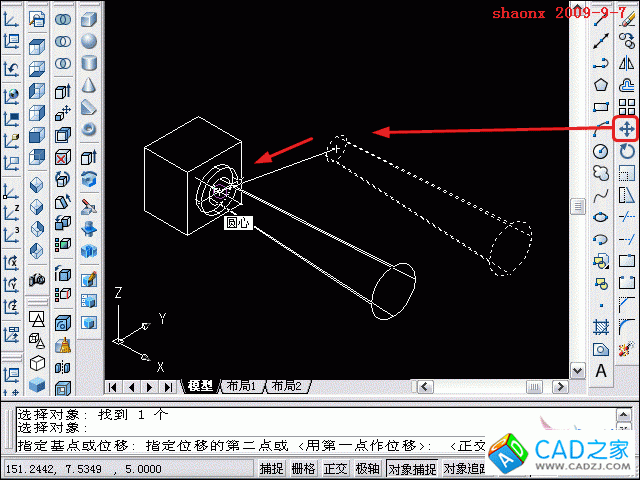
www.cadzj.com CAD教程网
13、点击“主视图”按钮,将界面转到主视图界面,用“复制”命令,将长方体向右复制移动41,注:41=33+8(见题目尺寸图)。
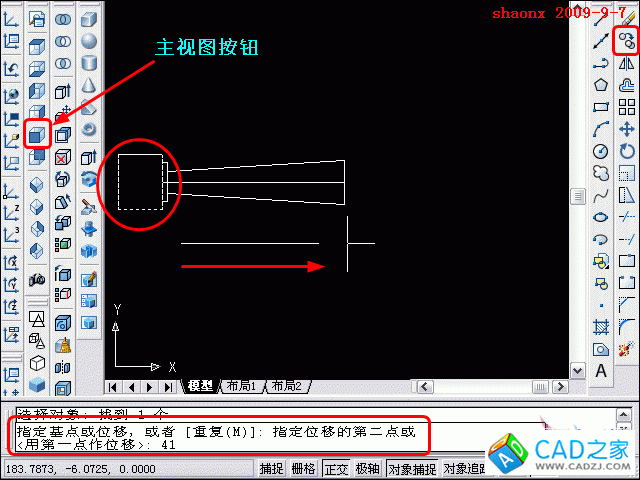
14、再用“镜像”命令,将左边的圆柱、面上圆实体,长方体,都镜像倒右边,镜像的中位线是是刚复制移动的长方体的中心垂直线,见下图。

15、下图即为完成镜像操作的图形。
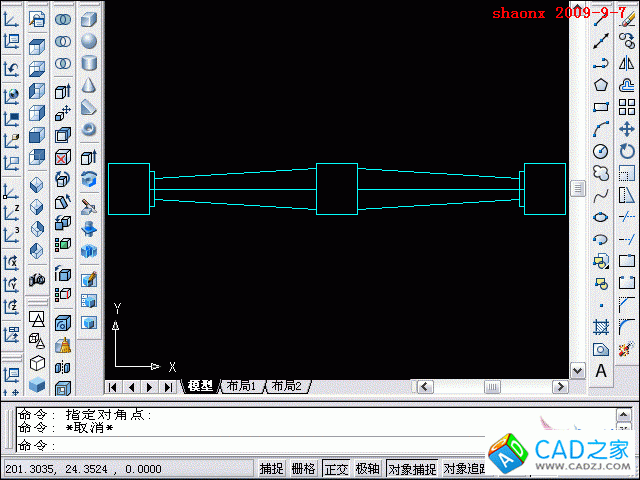
16、点击“东南等轴测视图”按钮,转回到三维界面。下图是完成的三维界面里的线框图。
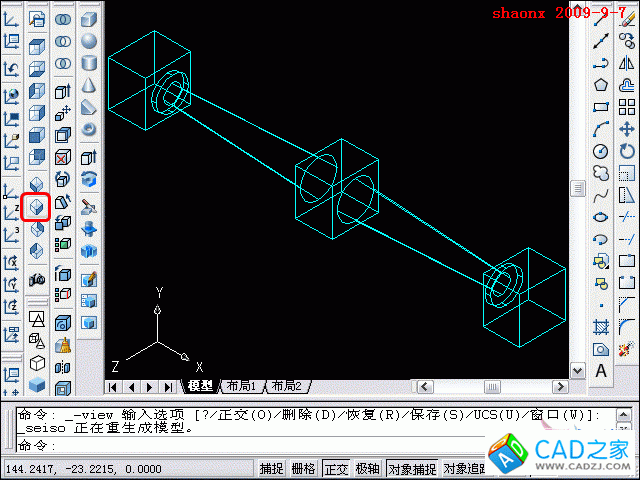
17、最后,着色看看三维实体图。